Hallo und Herzlich Willkommen =)
In diesem Video zeige ich dir wie du die Dateinamen von Bildern, die mit verschiedenen Kameras aufgenommen wurden mit einem einfachen Python Skript vereinheitlichen kannst.
Die einheitlichen Namen werden es dir ermöglichen die Bilder einfach zu sortieren, sie schneller zu wiederzufinden und sie chronologisch präsentieren zu können.
Download
Das Programm kannst du dir hier runterladen.
Du bekommst von mir eine E-Mail mit einem Download Link, den du einfach nur anklicken musst.
Problem
Wenn du besondere Erinnerungen mit Freunden, Familie oder aus Urlauben gern mit Bildern festhältst kennt vermutlich das Problem, dass verschiedene Kameras unterschiedliche Muster zur Benennung von Bildern verwenden.
Wenn du Beispielsweise im Urlaub mit einem Android Telefon von Huawei fotografierst werden deine Bilder immer nach dem Muster „IMG_YYYMMTT_HHMMSS“ benannt.
Die Bilder, die deine Freunde mit einem I-Phone aufnehmen werden nach dem Muster „IMG_0XXX“ benannt.
Wenn ihr die Bilder nach der Reise dann zusammen abspeichert und euren Freunden zeigen wollt, werden normalerweise zuerst alle Bilder vom I-Phone präsentiert und nachdem der Urlaub auf diesen Bildern vorbei ist, geht er erneut mit den Android Bildern von vorne los.
Nutzung des Programmes
Das Problem kannst du aber ganz einfach lösen indem du die Dateinamen der Bilder vereinheitlichst.
Dafür kannst du einfach dieses Python Skript verwenden, welches die Aufnahmedaten von jedem Bild aus den automatisch gespeicherten Metadaten ausließt und die Bilder dann mit Aufnahmedatum und Zeit als Dateiname abspeichert.
Download
Das Programm kannst du dir hier runterladen.
Du bekommst von mir eine E-Mail mit einem Download Link, den du einfach nur anklicken musst.
Wenn du das machst wird automatisch der Download einer ZIP Datei gestartet, die das Programm enthält.
Entpacken
Die ZIP Datei musst du nach dem runterladen zunächst entpacken.
Darin befindet sich die Datei Bilder_Namen_Vereineitlichen.exe.
Dateien in Input Ordner kopieren
Im nächsten Schritt kopierst du dann alle Bilder deren Namen du vereinheitlichen möchtest in den Input Ordner.
Programm ausführen
Um das Programm auszuführen musst du es einfach nur doppelt anklicken.
Es öffnet sich ein Konsolen Fenster, in dem du gefragt wirst, in welchem Pfad sich die Bilder befinden deren Namen du vereinheitlichen möchtest.
Diesen musst du relativ zum Ausführort des Programmes angeben oder du drückst einfach Enter um den Standard Ordner „input“ zu nutzen.
Als nächstes wirst du nach dem gewünschten Ausgabeordner gefragt.
Auch diesen musst du relativ zum Ausführort des Programmes angeben oder du drückst noch einmal Enter um den Standard Ordner „output“ zu nutzen.
Funktion des Programmes
Das Programm erstellt dann zuerst eine Liste aller Dateien in dem ausgewählten Input Ordner und allen Unterordnern.
Bearbeitet werden nur .jpg, .jpeg und .png Dateien, alle anderen werden ohne Anpassungen kopiert.
Zuerst werden die Metadaten der Datei ausgelesen und es wird versucht das Aufnahmedatum des Bildes zu ermitteln.
Wenn das Aufnahmedatum vorhanden ist, wird die Datei kopiert und mit Aufnahmedatum und Zeit als Dateiname im Format YYYYMMDD_hhmmss gespeichert.
Wenn kein Aufnahmedatum vorhanden ist, aber der Dateiname „WA“ (WhatsApp) enthält, wird nur das führende „IMG-“ im Dateinamen weggelassen.
Alle Dateien werden im angegebenen Output Ordner mit einem Eindeutigen Namen gespeichert.
Das heißt, wenn zwei Bilder denselben Namen erhalten würden, wird keine Datei überschrieben, sondern die Namen mit _2, _3, … erweitert.
Alle Originaldateien im Input Ordner bleiben dabei immer unverändert.
Ergebnisse anschauen
Wenn das Programm fertig ist schließt es sich automatisch und du kannst dir das Ergebnis im Output Ordner anschauen.
Wenn du mit dem Ergebnis zufrieden bist, kannst du anschließend die Bilder im Input Ordner löschen, um sie nicht zweimal zu speichern.
Bei der Ausführung des Programmes werden die Bilder nicht verändert, sondern nur der Dateiname angepasst.
Du verlierst dadurch also abgesehen vom Original Namen keine Informationen und die Bilder – und alle anderen Dateien im Input Ordner – haben danach die gleiche Qualität, Speichergröße und Metadaten wie vorher.
Code auf GitHub
Wenn du noch genauer verstehen möchtest wie das Programm funktioniert oder du etwas daran für deine eigene Verwendung ändern möchtest, findest du den gesamten Quellcode auf GitHub.
Auf Wiedersehen =)
Wenn du Fragen oder Ideen für Verbesserungen hast, dann lass es mich gern wissen.
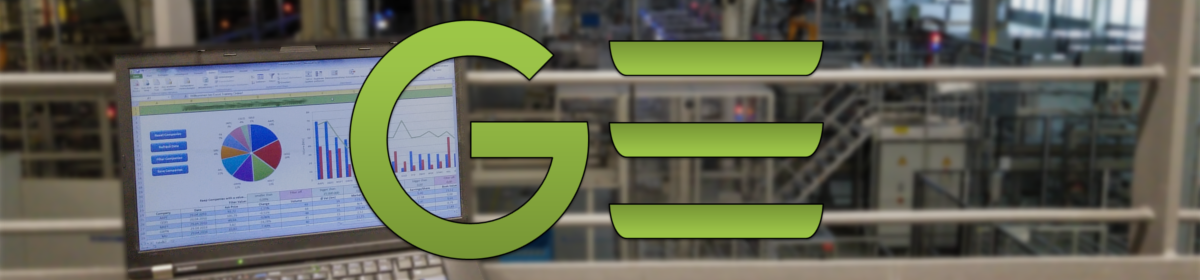
Ganz lieben Dank! Hat mir viel Zeit gespart selber nach den os-Tags für das Aufnahmedatum zu suchen ^^